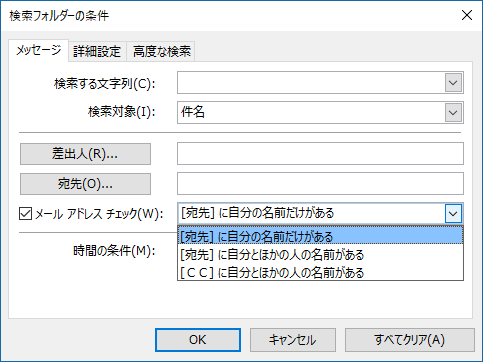Exchange 2013 以降の検索フォルダーのカスタム条件
こんにちは。Exchange サポート チームの小間です。
今回は Outlook で利用できる検索フォルダーの条件についてご紹介します。
Outlook で検索フォルダーを作成する際に、カスタム条件の検索フォルダーを作成できます。
また、条件として以下のようにメール アドレス チェックを使用することができます。
Outlook をオンライン モードで利用しており、かつ Exchange 2013 以上 (Exchange 2013 / Exchange 2016 / Exchange Online) に接続している場合、上記条件の [[宛先] に自分とほかの人の名前がある] と [[CC] に自分とほかの人の名前がある] のどちらかを使用すると、意図したとおりに結果が返されない動作となります。
これは Exchange 2013 で検索に関する動作が変更されたためです。
具体的には、これらの条件での検索を行うためには、検索フォルダー作成時に、Exchange サーバー上のインデックスを使用することを示すフラグの設定が必要になりましたが、Outlook で上記の条件の検索フォルダーを作成すると、インデックスを使用しない検索フォルダーが作成されるため、結果として検索フォルダーに検索結果が表示されない状態になります。
なお、インデックスを使用する検索を行う場合はこれらの条件についても検索を行うことができます。
インデックスを使用しない検索のほうがよりパフォーマンス負荷が高いため、負荷が低いインデックスを使用した検索が必要とされるよう変更されました。
現時点でこれらの条件が使用できないことは製品の制限となりますが、条件を変更することで同様の検索結果を得ることができます。
Outlook で [高度な検索] を使用する検索フォルダーを作成する方法と、MFCMAPI を使用してインデックスを使用した検索を行うように変更する方法をご紹介いたします。
Outlook で [高度な検索] を使用する検索フォルダーを作成する
==========================================================
条件の [[宛先] に自分とほかの人の名前がある] や [[CC] に自分とほかの人の名前がある] を使用する代わりに、[高度な検索] を使用する回避策です。
1. [検索フォルダー] を右クリックして [新しい検索フォルダー] をクリックします。
2. [カスタム検索フォルダーを作成する] を選びます。
3. [選択] をクリックし、[条件] をクリックします。
4. [高度な検索] タブで [フィールド] - [よく使用するフィールド] - [宛先] もしくは [CC] をクリックします。
5. [条件] に [次の文字を含む] を指定し、[値] に自分の表示名またはメール アドレスに含まれる文字列を入力します。
注意 : [メッセージ] タブの [宛先] に自分を指定しても検索されませんので上記の指定が必要です。
6. [一覧に追加] をクリックし、[OK] をクリックします。
7. [名前] に任意の名前を入力して [OK] をクリックします。
MFCMAPI を使用してインデックスを使用した検索を行うように変更する
================================================================
条件が [[宛先]に自分とほかの人の名前がある] や [[CC]に自分とほかの人の名前がある] の検索フォルダーに対してこの手順を実行すし、インデックスを使用した検索が行われるように検索フォルダーの設定を変更する回避策です。
1. 事象が発生しているユーザーの端末に、以下のサイトから MFCMapi.exe.15.0.0.1041.zip をダウンロードします。
ご利用いただいている Outlook が 32 bit である場合には MFCMAPI 32 bit executable をダウンロードしてください。
64 bit の場合には MFCMAPI 64 bit executable をダウンロードしてください。
TITLE: MFCMAPI - Download: April 2017 Release
URL: https://github.com/stephenegriffin/mfcmapi/releases
※ "MFCMAPI ~ bit executable - ~" をクリックしてダウンロード
2. Outlook が起動している場合は終了します。
3. ダウンロードした zip ファイルを解凍します。
4. 解凍されたファイルの MFCMAPI.exe を起動します。
5. ダイアログが表示されましたら [OK] をクリックします。
6. [Tools] - [Options] をクリックします。
7. [Use the MDB_ONLINE flag when calling OpenMsgStore] にチェックを入れ、[OK] をクリックします。
8. [Session] メニューより [Logon] を実行します。
9. Outlook プロファイルを選択し [OK] ボタンをクリックします。
10. メールボックスをダブル クリックして開きます。
11. 左ペインより [Root Container] - [Finder] を展開します。
12. 作成した検索フォルダーを選択し、右クリック メニューから [Edit search criteria] をクリックします。
13. [Search Flags] に「0x00000006」と入力し、[OK] をクリックします。
14. 確認画面が表示されますので、[OK] をクリックします。
15. MFCMAPI のすべてのウィンドウを閉じ、Outlook を起動します。
これまで [[宛先]に自分とほかの人の名前がある] や [[CC]に自分とほかの人の名前がある] を利用されていたお客様にはご迷惑をおかけしますが、これらの回避策を参考にしていただければ幸いです。
今後も当ブログおよびサポート チームをよろしくお願いいたします。
※本情報の内容(添付文書、リンク先などを含む)は、作成日時点でのものであり、予告なく変更される場合があります。